Тұтынушыларға қолдау көрсету қызметін топтастыруды пайдалану (алдын ала қарау)
Маңызды
Бұл мүмкіндікті пайдалану үшін ол қосулы болуы керек және лицензиялық шарттар қабылдануы керек. Алдын ала көру мүмкіндігі деген не және оны қалай қосуға болады?
Алдын ала көру мүмкіндігі - толық мүмкіндік емес, бірақ оған тұтынушылар ерте қатынасып, ол туралы пікір жібере алады. Алдын ала көру мүмкіндіктері жұмыс істеу үшін пайдалануға арналмаған және функциясы жағынан шектеулі болуы мүмкін.
Осы мүмкіндікке жақында өзгерістер енгізіледі, сол себепті оны жұмыс істеу үшін пайдалану ұсынылмайды. Оны тек тексеру және әзірлеу мақсатында пайдаланыңыз.
Microsoft корпорациясы осы алдын ала көру мүмкіндігіне қолдау көрсетпейді. Microsoft Dynamics 365 техникалық қолдау көрсету қызметі сізге мәселелер мен сұрақтар бойынша жауап бере алмайды. алдын ала қарау нұсқасы мүмкіндіктері өндірісте пайдалануға арналмаған және бөлек қосымша пайдалану шарттарына бағынады.
Уақытқа тәуелді, күрделі тұтынушы мәселелерімен жұмыс істегенде Dynamics 365 Customer Service тобынан тыс әріптестердің тәжірибесін қолдану пайдалы болатын кездер болады.
Тұтынушыларды қолдау қызметі келесі әрекеттерді орындау қажет болғанда көмектесе алады:
- Күрделі істер бойынша көмек алу үшін ұйымыңыздағы сарапшылармен бірлесіп жұмыс істеу.
- Көмек көрсету үшін қажетті дағдылары бар мамандарды жылдам табу үшін сарапшы іздеушіні пайдаланыңыз.
Тұтынушы мәселелері бойынша жұмыс істеуге және жұмыс үстеліңізден тікелей әріптестермен жұмыс істеуге қажетті сарапшылар жинағын табу үшін тұтынушыларға қолдау көрсетуді пайдаланыңыз.
Алғышарттар
Тұтынушы мәселесімен жұмыс істеу кезінде топтама құру мүмкіндігі болу үшін сізде келесі алғышарттар болуы тиіс.
Егер сіз агент болсаңыз, сізде Dynamics 365 Customer Service Enterprise лицензия мен Microsoft Teams лицензияның екеуі де болуы керек.
топтама қосылатын сарапшы болсаңыз, сізде Teams лицензиясы болуы керек.
Енгізілген Microsoft Teams чат агент жұмыс үстелі үшін немесе Teams веб қолданбасында қосылуы керек.
Топтастыруды бастау
Тұтынушыға қызмет көрсету пәрмен жолағынан Топтама жасау параметрін таңдаңыз. (Бұл опцияны көру үшін көп нүктені таңдау керек болуы мүмкін).

Топтама беті сол жақ тақтада көрсетілетін Іс мәліметтері опциясымен ашылады. Іс пен тіркелгі өрістері тек оқуға арналған және басқа топтама қатысушыларына іс туралы қатысты мәліметтерді беруге арналған.
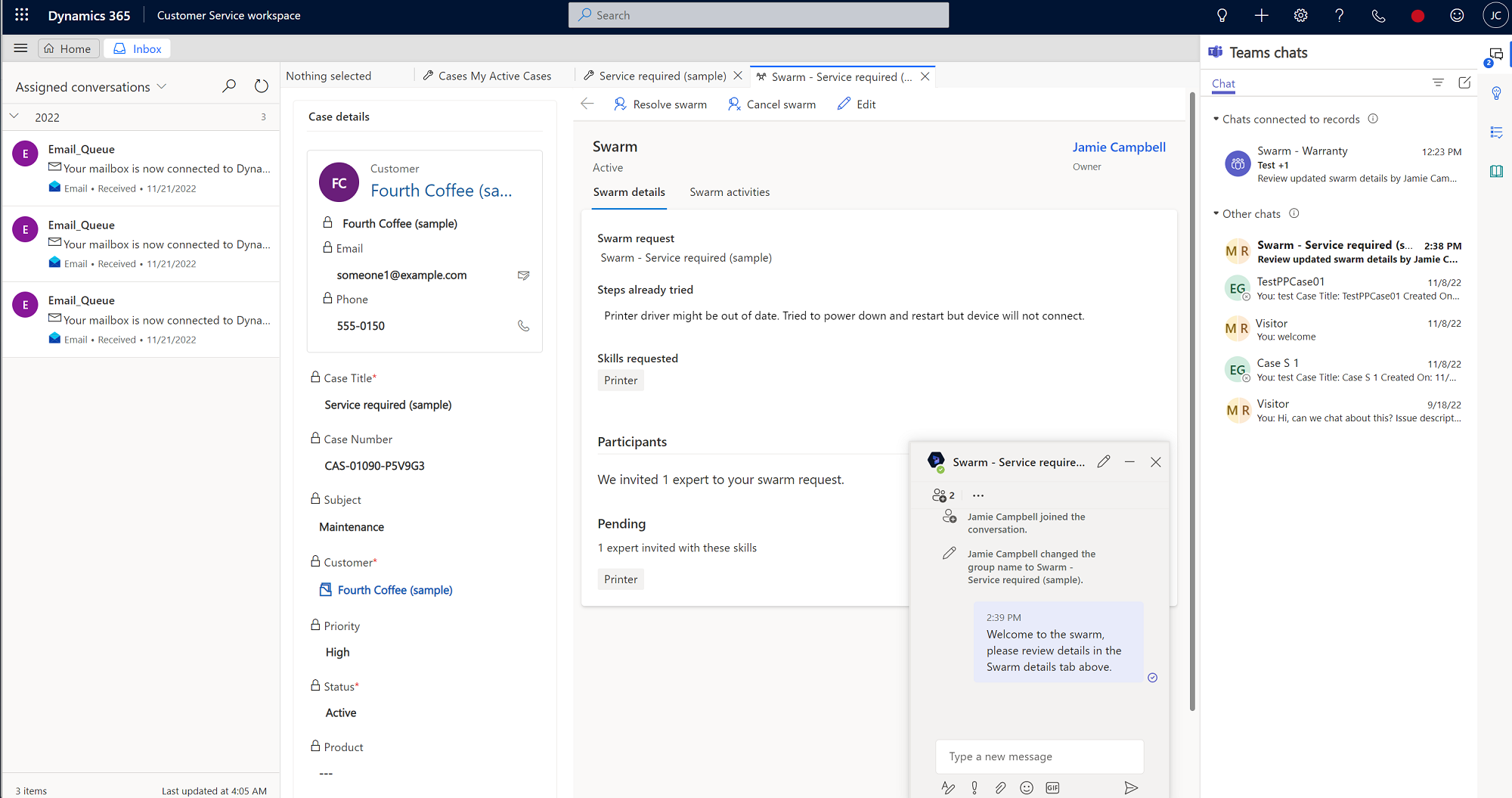
Ескертпе
Егер Create топтама опциясын көрмесеңіз, әкімшіңізден сізге кіру артықшылықтарын тағайындауды сұраңыз.
Топтама пішінінде ақпаратты келесі өрістерге теріңіз:
- топтама сұрауы: топтама тақырыбы әдепкі бойынша көрсетіледі, бірақ қажет болса, оны өңдеуге болады.
- Бұрыннан қолданылған қадамдар (қосымша, 2000 таңбалық шектеу): Мәселені шешу үшін жасаған қадамдарыңыз және кез келген нәтижелер туралы мәліметтерді теріңіз. Бұл мәліметтер кез келген қажетті процестер орындалғанын растауға көмектеседі. Олар сонымен қатар мәселе бойынша бірлесіп жұмыс істеуге шақырылған басқа топтама қатысушылары үшін жедел контекст береді.
- Қандай дағды қажет? (қосымша): Топтама сұрауының бөлігі ретінде жүйе келесі әрекеттерді орындайды:
- Сіздің топтама сұрағыңызға негізделген дағдыларды сәйкестендіру әрекеттері
- Әкімші анықтаған ережелерге негізделген дағдыларды ұсынады. Бұл ережелер топтама сұрауында және/немесе қабылданған қадамдарда бар негізгі сөздерді табады, содан кейін конфигурацияланған ережелерге негізделген сәйкес дағдыларды толтырады.
Ұсынылған дағдыларда шам белгішесі бар. Сондай-ақ іске қатысты болуы мүмкін 10 дағдыға дейін (жүйе ұсынған және қолмен таңдалған) таңдай аласыз. (Қолмен таңдалған дағдылардың жанында шамның белгішесі жоқ.)
Ескертпе
Жүйе де, сіз де ешқандай дағдыларды тағайындамасаңыз, топтама әлі де жасай аласыз, бірақ мамандар қосылмайды. Бұл сценарийде сарапшы қолдауын алу үшін тиісті дағдыларды анықтауда супервайзерден көмек сұрауды ұсынамыз.
Шақыруды сақтау және жіберу опциясын таңдаңыз. Байланыстырылған топтама чаты жасалады және әкімшіңіз конфигурациялаған контактілер чатқа автоматты түрде қосылады. топтама шақыруы жіберілген кезде, қажет болса, кері оралып, топтама мәліметтерін өңдеуге болады.
Ескертпе
Әдепкі бойынша топтама құру үшін супервайзер автоматты түрде қосылады. Егер сізде супервайзер болмаса, топтаманы конфигурациялаған әкімшіңіз автоматты түрде қосылады.
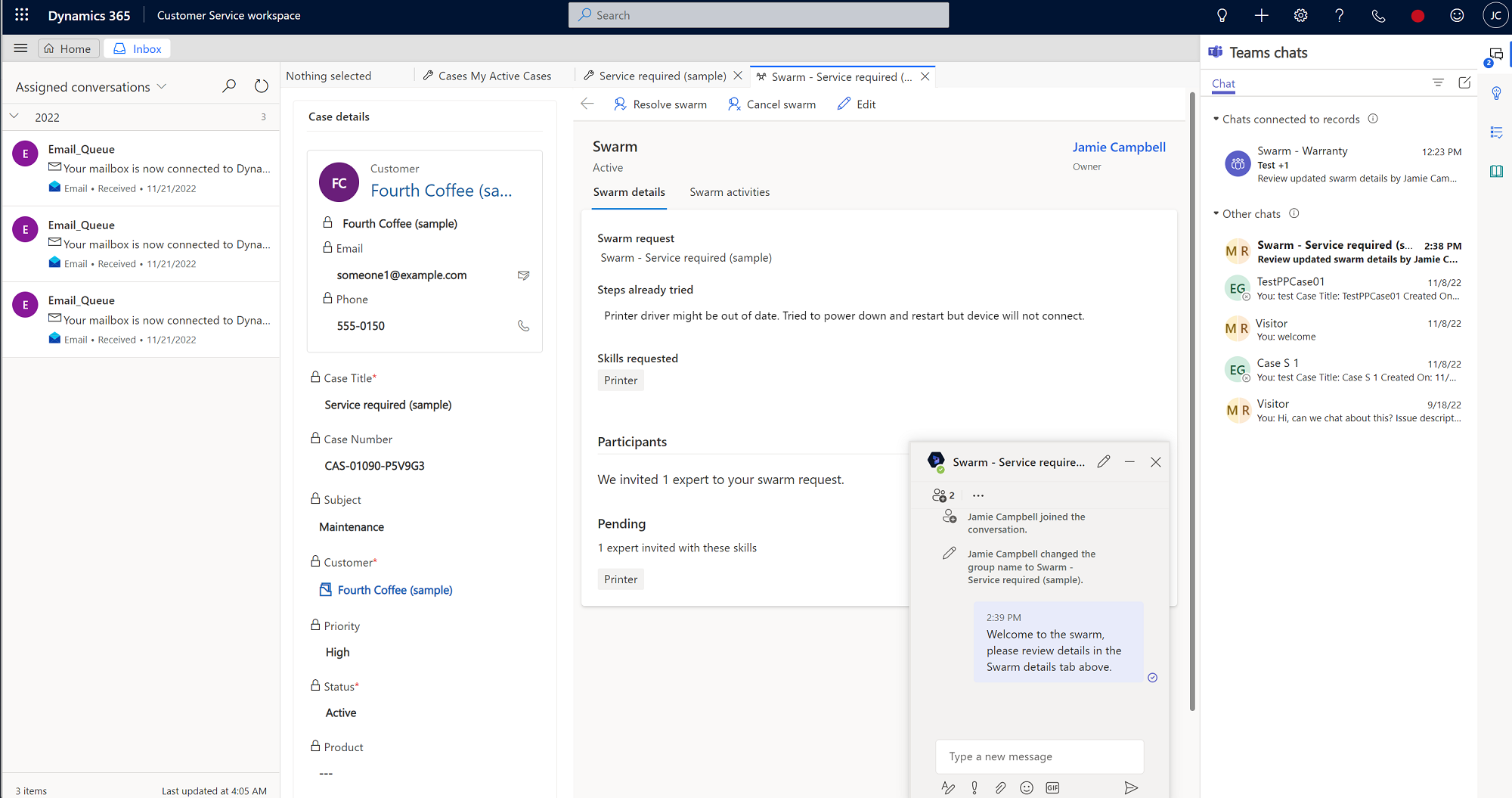
Келесі әрекеттер және көріністер орын алады:
- Жүйе ұсынылған немесе мүмкіндігінше қосылған дағдылардың көпшілігін қамту үшін қажетті сарапшылардың ең аз жиынтығын табады.
- Қатысушылар бөлімі ашылады, онда сіз топтама-ға арнайы дағдыларға сәйкес келетін сарапшылар санын көре аласыз.
- Сіз сарапшыға сәйкес келмейтін дағдылардың атауларын көре аласыз. Егер дағды сәйкес келмесе, дағдыға сәйкес келетін сарапшыларды табу үшін супервайзермен жұмыс істеуге болады.
- Сіз чат терезесінде автоматты түрде қосылған қатысушылардың аттарын көре аласыз.
- Шақырылған сарапшы топтамаға шақыруды қабылдағанда, олар топтама чатына автоматты түрде қосылады.
- Пәрмендер жолағында Өңдеу пәрменін таңдасаңыз, бұрыннан сақталған дағдылар қалады. Топтама сұрауы өңделсе, келесі әрекеттер орындалады:
- Жүйе ең жаңа ақпаратты есепке алу дағдыларын іздейді және табылған дағдыларды барларға қосады.
- Шақырылған сарапшылар мен әлдеқашан топтамадағы сарапшылар қалады.
- Топтық чат құрылды, онда мәселе бойынша сарапшы адамдармен сөйлесуге болады. Бастапқыда чатта сіз жалғыз болуыңыз мүмкін, бірақ қажет болған жағдайда басқаларға қосылуды сұрау үшін хабар жіберуіңізге болады.
Сарапшыларды шақырудың жұмыс істеу жолы
топтама сарапшысын таңдаған кезде, олар бейімделген карта арқылы командаларға автоматты шақыруды жібереді. Олар сіздің шақыруыңызды қабылдағанда, олар топтама тіркеледі және олардың дағдылары көрсетіледі. Сарапшы шақырудан бас тартса, жүйе келесі сарапшыны немесе қажетті дағдылардың біреуі немесе бірнешеуі бар сарапшыларды іздейді.
Шақырылған сарапшы үшін топтама шақыруында келесі ақпарат көрсетіледі:
- Шақырушы агент: топтаманы бастаған және сарапшыны шақырған агент.
- Топтама сұрауы: агентке көмек қажет сұрақ.
- Агент бұрыннан қолданып көрген қадамдар: топтама жасамас бұрын агент не істеп көргенінің қысқаша сипаттамасы.
- Сарапшы дағдылары: сарапшының топтама үшін қажет дағдылары.
- Қабылдау және қабылдамау: сарапшы топтамасына қосылу немесе одан бас тарту опциялары. Егер сарапшы шақырудан бас тартса және кейінірек қосылғысы келетінін шешсе, олар қолмен қосуды сұрау арқылы қатыса алады. Олар топтық чатта топтама пішінін көре алмайды.
Сарапшы топтық чатқа қосылғанда, қойынды ретінде қосылған топтама мәліметтері пішінінің тек оқуға арналған нұсқасын көреді. Оң жақ тақта байланысты іс мәліметтерін көрсетеді. Агенттің топтама сұрауы және агент мәселені шешу үшін не істеуге әрекеттенгенінің қысқаша мазмұны көрсетіледі.
Топтамаға қосылған сарапшылар топтамадағы барлық қатысушыларды және олардың топтамаға шақырылуына себеп болған дағдыларын көре алады.
Сарапшылар тобына қатысу үшін Dynamics 365 жүйесіне кіру рұқсаты талап етілмейді, бірақ олар Тұтынушыға қызмет көрсету ішіндегі топтама файлына кіре алса, олар топтама әрекеттер қойындысына өте алады. топтама бетінде, олар топтама қатысты барлық негізгі оқиғалардың хронологиясын көре алады.
Dynamics 365 лицензиясы жоқ сарапшыларды командаларға шақыруға болады. Олар топтама қосылуға шақыруды қабылдаған кезде, Топтардағы Чат бақтасында топтама чаты пайда болады. Сарапшы топтама әңгімесіне кіру үшін чатты таңдауы керек. Қажет болса, агент те, сарапшы да чатқа басқаларды қоса алады. Агент сарапшымен өзара әрекеттесе алады және олардың өзара әрекеттесу жазбаларын топтама хронологиясына қоса алады.
Уақыт шкаласында тапсырма жасаңыз
Сіз немесе топтама сарапшылары болашақта құжаттағыңыз немесе жаңартқыңыз келетін мәліметтер болса, топтама хронологиясында, сондай-ақ Топтар чатында көрсетілетін қосымша аяқталу мерзімі бар тапсырма жасауға болады.
Үйірмен байланысты тапсырманы жасау үшін келесі қадамдарды орындаңыз:
- Тұтынушыға қызмет көрсету жұмыс кеңістігіндегі топтама бетінде топтама әрекеттері бетін таңдаңыз.
- Уақыт шкаласы ішінде Қосу (+) белгішесін таңдап, Тапсырманы таңдаңыз. ашылмалы мәзірде. Жылдам жасау: Тапсырма бақтамасы беттің оң жағында ашылады.
- (Қосымша) Ие өрісінде тапсырманы жасаушы ретінде сіз әдепкі бойынша тізімдесіз. Қаласаңыз, олардың атын теру арқылы басқаларды қосуға болады.
- (Қосымша) Не істеу керектігінің Сипаттамасын енгізіңіз.
- (Қосымша) Төлем күнін енгізіңіз.
- Ұзақтық және Басымдылық мәліметтерін көрсетіңіз.
- Аяқтаған кезде Сақтау және жабу таңдаңыз.
Dynamics 365 боты Топтар чатындағы тапсырмаға сілтемені автоматты түрде жариялайды.
Уақыт шкаласында ескертпе жасаңыз
топтама хронологиясында және сондай-ақ Топтар чатында пайда болатын нақты мәліметтерді қамтитын жазбаларды жасауға болады.
- жылы Хронология, таңдаңыз қосу (+) белгішесін басып, таңдаңыз Ескерту ашылмалы мәзірде. The Жылдам жасау: Ескерту тақта беттің оң жағында ашылады.
- A теріңіз Тақырып жазба үшін.
- Пішімделген мәтін өңдегішінде мәліметтерді қосыңыз.
- Аяқтаған кезде Сақтау және жабу таңдаңыз.
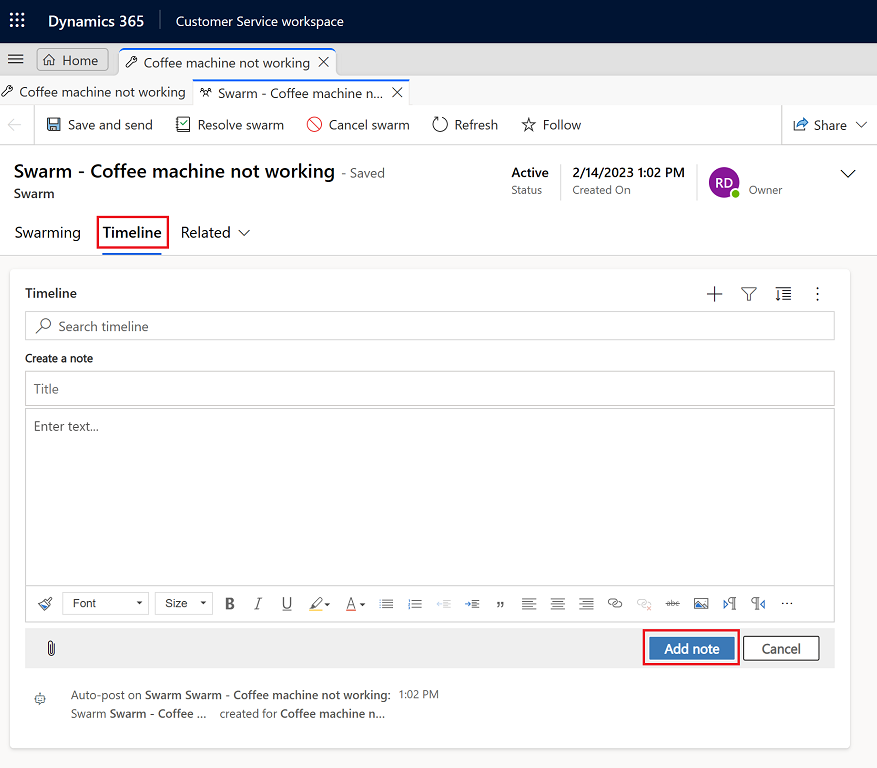
Істі жабу және топтама шешімі
Істі шешу немесе жою арқылы жапқанда, іспен байланысты кез келген ашық топтарға сілтемелер көрсетіледі. Сілтемелерді таңдау арқылы осы топтарды жабуды немесе жоюды таңдауға болады. Егер сіз растасаңыз, тиісті үйірмелер шешілді. Бас тартуды таңдасаңыз, іс пішініне ораласыз.
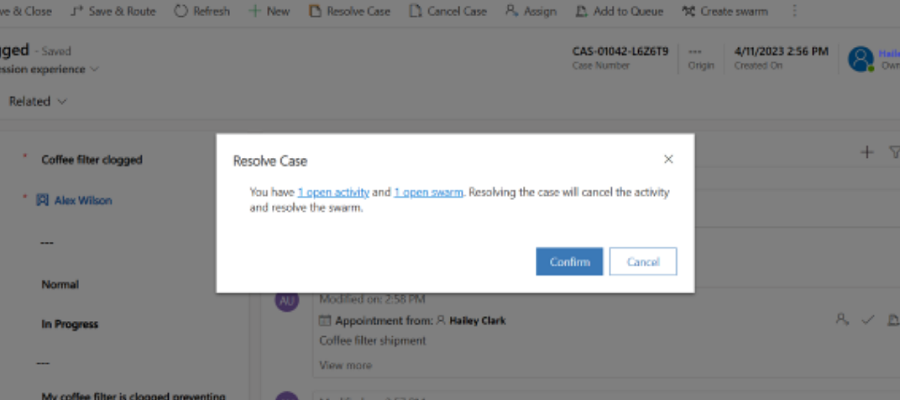
топтама сеансын шешіңіз
топтама аяқталған кезде, келесі қадамдарды орындау арқылы оны жабуға болады:
- Тұтынушыға қызмет көрсету жұмыс кеңістігіндегі топтама бетінде топтама шешу таңдаңыз.
- (Қосымша): Осы топтама шешу керек пе? диалогтық терезесінде шешімді сипаттайтын мәліметтерді енгізіңіз.
- топтама шешімін таңдаңыз.
топтама шешілгеннен кейін Dynamics 365 боты топтама Dynamics 365 жүйесіндегі топтама мәліметтеріне сілтеме арқылы шешілгенін көрсету үшін Топтар чатына жазбалар жібереді.
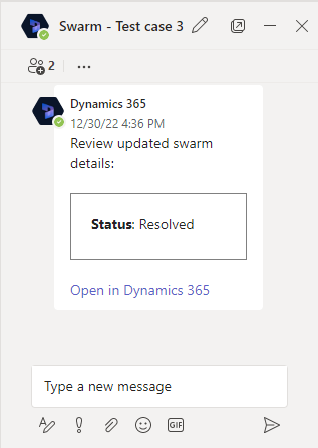
топтама қайта белсендіріңіз
Келесі қадамдарды орындау арқылы топтама қайта белсендіруге болады:
- Тұтынушыға қызмет көрсету жұмыс кеңістігінде сайт картасында SwarmsҚызмет таңдаңыз.
- топтама бетінде ашылмалы тізімнен Барлық үйірлер таңдаңыз, содан кейін топтама таңдаңыз. қайта іске қосқыңыз келеді.
- Іс мәліметтері бетінде топтама қайта белсендіру опциясын таңдаңыз.
топтама қайта іске қосылғаннан кейін Dynamics 365 боты Dynamics 365 жүйесіндегі топтама мәліметтеріне сілтеме арқылы топтама қайта белсендірілгенін көрсету үшін Топтар чатына жазбалар жібереді.
топтама бас тарту
Келесі қадамдарды орындау арқылы орындалып жатқан топтама файлынан бас тартуға болады:
- Тұтынушыға қызмет көрсету жұмыс кеңістігінде сайт картасында SwarmsҚызмет таңдаңыз.
- топтама бетінде ашылмалы мәзірден Белсенді топтамалар тармағын таңдап, қажетті топтама таңдаңыз. бас тарту.
- Іс мәліметтері бетінде Болдырмау топтама таңдаңыз.
- Осы топтама бас тарту? диалогтық терезесінде ашылмалы тізімнен топтама бас тарту себебін таңдаңыз, содан кейін Болдырмау # пәрменін таңдаңыз. топтама.
топтама жойылғаннан кейін Dynamics 365 боты Dynamics 365 жүйесіндегі топтама мәліметтеріне сілтеме арқылы топтама жойылғанын көрсету үшін Топтар чатына жазбалар жібереді.
Байланысты үйірлерді қараңыз
Жазбадан іспен байланысты топтамаларды көруге болады. Байланысты топтамаларды көру үшін Customer Service workspace бағдарламасында Мәліметтер қойыншасына өтіп, содан кейін Байланысты топтамалар картасын көріңіз.
Топтама көріністері
Топтамалар тізімін көру үшін сайт картасындағы Топтамалар бөліміне өтіңіз. Төмендегі көріністер қолжетімді:
- Барлық топтамалар
- Жойылған үйірлер
- Менің белсенді топтамаларым
- Шешілген топтамалар
- Алдындағы топтамалар
- Менің алдымдағы топтамалар
Келесіні де қараңыз:
Тұтынушыларға қолдау көрсетуді конфигурациялаңыз
Teams чатын конфигурациялаңыз
Teams чатын пайдалану
Кері байланыс
Жақында қолжетімді болады: 2024 жыл бойы біз GitHub Issues жүйесін мазмұнға арналған кері байланыс механизмі ретінде біртіндеп қолданыстан шығарамыз және оны жаңа кері байланыс жүйесімен ауыстырамыз. Қосымша ақпаратты мұнда қараңыз: https://aka.ms/ContentUserFeedback.
Жіберу және пікірді көру